怎么在python中利用PyQt實(shí)現(xiàn)一個(gè)按鈕右鍵菜單功能-創(chuàng)新互聯(lián)
今天就跟大家聊聊有關(guān)怎么在python中利用PyQt實(shí)現(xiàn)一個(gè)按鈕右鍵菜單功能,可能很多人都不太了解,為了讓大家更加了解,小編給大家總結(jié)了以下內(nèi)容,希望大家根據(jù)這篇文章可以有所收獲。

Python是一種跨平臺(tái)的、具有解釋性、編譯性、互動(dòng)性和面向?qū)ο蟮哪_本語言,其最初的設(shè)計(jì)是用于編寫自動(dòng)化腳本,隨著版本的不斷更新和新功能的添加,常用于用于開發(fā)獨(dú)立的項(xiàng)目和大型項(xiàng)目。
樣式表的使用:
self.setStyleSheet("QMenu{background:purple;}"
"QMenu{border:1px solid lightgray;}"
"QMenu{border-color:green;}"
"QMenu::item{padding:0px 40px 0px 20px;}"
"QMenu::item{height:30px;}"
"QMenu::item{color:blue;}"
"QMenu::item{background:white;}"
"QMenu::item{margin:1px 0px 0px 0px;}"
"QMenu::item:selected:enabled{background:lightgray;}"
"QMenu::item:selected:enabled{color:white;}"
"QMenu::item:selected:!enabled{background:transparent;}"
"QMenu::separator{height:50px;}"
"QMenu::separator{width:1px;}"
"QMenu::separator{background:white;}"
"QMenu::separator{margin:1px 1px 1px 1px;}"
"QMenu#menu{background:white;}"
"QMenu#menu{border:1px solid lightgray;}"
"QMenu#menu::item{padding:0px 40px 0px 30px;}"
"QMenu#menu::item{height:25px;}"
"QMenu#menu::item:selected:enabled{background:lightgray;}"
"QMenu#menu::item:selected:enabled{color:white;}"
"QMenu#menu::item:selected:!enabled{background:transparent;}"
"QMenu#menu::separator{height:1px;}"
"QMenu#menu::separator{background:lightgray;}"
"QMenu#menu::separator{margin:2px 0px 2px 0px;}"
"QMenu#menu::indicator {padding:10px;}"
)右鍵菜單的創(chuàng)建和菜單的信號(hào)槽:
def createContextMenu(self):
'''''
創(chuàng)建右鍵菜單
'''
# 必須將ContextMenuPolicy設(shè)置為Qt.CustomContextMenu
# 否則無法使用customContextMenuRequested信號(hào)
self.setContextMenuPolicy(Qt.CustomContextMenu)
self.customContextMenuRequested.connect(self.showContextMenu)
# 創(chuàng)建QMenu
self.contextMenu = QMenu(self)
self.actionA = self.contextMenu.addAction(QIcon("images/0.png"),u'| 動(dòng)作A')
self.actionB = self.contextMenu.addAction(QIcon("images/0.png"),u'| 動(dòng)作B')
self.actionC = self.contextMenu.addAction(QIcon("images/0.png"),u'| 動(dòng)作C')
#添加二級(jí)菜單
self.second = self.contextMenu.addMenu(QIcon("images/0.png"),u"| 二級(jí)菜單")
self.actionD = self.second.addAction(QIcon("images/0.png"),u'| 動(dòng)作A')
self.actionE = self.second.addAction(QIcon("images/0.png"),u'| 動(dòng)作B')
self.actionF = self.second.addAction(QIcon("images/0.png"),u'| 動(dòng)作C')
# 將動(dòng)作與處理函數(shù)相關(guān)聯(lián)
# 這里為了簡單,將所有action與同一個(gè)處理函數(shù)相關(guān)聯(lián),
# 當(dāng)然也可以將他們分別與不同函數(shù)關(guān)聯(lián),實(shí)現(xiàn)不同的功能
self.actionA.triggered.connect(self.actionHandler)
self.actionB.triggered.connect(self.actionHandler)
self.actionC.triggered.connect(self.actionHandler)
self.actionD.triggered.connect(self.actionHandler)
self.actionE.triggered.connect(self.actionHandler)
self.actionF.triggered.connect(self.actionHandler)菜單的顯示位置:
self.contextMenu.exec_(QCursor.pos()) #在鼠標(biāo)位置顯示
關(guān)于按鈕的自定義,則包括了一些事件的重新定義和對按鈕的ui界面的重新設(shè)計(jì)和繪制,就不一一列舉了。
下面是一個(gè)demo包括了按鈕的自定義,右鍵菜單的創(chuàng)建和使用,包括兩個(gè)文件,圖片可以隨便找一個(gè),不要過大或者過小就行:
mybutton.py
# -*- coding: utf-8 -*-
from PyQt4.QtCore import Qt, QRect
from PyQt4.QtGui import QPushButton, QPainter, QPainterPath, QPen, QColor, QPixmap, QIcon, QBrush, QCursor,QMenu
class MenuButton(QPushButton):
def __init__(self,parent = None):
super(MenuButton,self).__init__(parent)
self.setStyleSheet("QMenu{background:purple;}"
"QMenu{border:1px solid lightgray;}"
"QMenu{border-color:green;}"
"QMenu::item{padding:0px 40px 0px 20px;}"
"QMenu::item{height:30px;}"
"QMenu::item{color:blue;}"
"QMenu::item{background:white;}"
"QMenu::item{margin:1px 0px 0px 0px;}"
"QMenu::item:selected:enabled{background:lightgray;}"
"QMenu::item:selected:enabled{color:white;}"
"QMenu::item:selected:!enabled{background:transparent;}"
"QMenu::separator{height:50px;}"
"QMenu::separator{width:1px;}"
"QMenu::separator{background:white;}"
"QMenu::separator{margin:1px 1px 1px 1px;}"
"QMenu#menu{background:white;}"
"QMenu#menu{border:1px solid lightgray;}"
"QMenu#menu::item{padding:0px 40px 0px 30px;}"
"QMenu#menu::item{height:25px;}"
"QMenu#menu::item:selected:enabled{background:lightgray;}"
"QMenu#menu::item:selected:enabled{color:white;}"
"QMenu#menu::item:selected:!enabled{background:transparent;}"
"QMenu#menu::separator{height:1px;}"
"QMenu#menu::separator{background:lightgray;}"
"QMenu#menu::separator{margin:2px 0px 2px 0px;}"
"QMenu#menu::indicator {padding:10px;}"
)
self.hovered = False
self.pressed = False
self.pressedIcon = QIcon()
self.color = QColor(Qt.gray)
self.opacity = 1.0
self.count = 0
# self.setAutoFillBackground(True)
# self.setStyleSheet("#Check {background-color: rgb(255, 255, 255);}");
self.createContextMenu()
self.count = 0
def createContextMenu(self):
'''''
創(chuàng)建右鍵菜單
'''
# 必須將ContextMenuPolicy設(shè)置為Qt.CustomContextMenu
# 否則無法使用customContextMenuRequested信號(hào)
self.setContextMenuPolicy(Qt.CustomContextMenu)
self.customContextMenuRequested.connect(self.showContextMenu)
# 創(chuàng)建QMenu
self.contextMenu = QMenu(self)
self.actionA = self.contextMenu.addAction(QIcon("images/0.png"),u'| 動(dòng)作A')
self.actionB = self.contextMenu.addAction(QIcon("images/0.png"),u'| 動(dòng)作B')
self.actionC = self.contextMenu.addAction(QIcon("images/0.png"),u'| 動(dòng)作C')
#添加二級(jí)菜單
self.second = self.contextMenu.addMenu(QIcon("images/0.png"),u"| 二級(jí)菜單")
self.actionD = self.second.addAction(QIcon("images/0.png"),u'| 動(dòng)作A')
self.actionE = self.second.addAction(QIcon("images/0.png"),u'| 動(dòng)作B')
self.actionF = self.second.addAction(QIcon("images/0.png"),u'| 動(dòng)作C')
# 將動(dòng)作與處理函數(shù)相關(guān)聯(lián)
# 這里為了簡單,將所有action與同一個(gè)處理函數(shù)相關(guān)聯(lián),
# 當(dāng)然也可以將他們分別與不同函數(shù)關(guān)聯(lián),實(shí)現(xiàn)不同的功能
self.actionA.triggered.connect(self.actionHandler)
self.actionB.triggered.connect(self.actionHandler)
self.actionC.triggered.connect(self.actionHandler)
self.actionD.triggered.connect(self.actionHandler)
self.actionE.triggered.connect(self.actionHandler)
self.actionF.triggered.connect(self.actionHandler)
def showContextMenu(self, pos):
'''''
右鍵點(diǎn)擊時(shí)調(diào)用的函數(shù)
'''
self.count+=1
# 菜單顯示前,將它移動(dòng)到鼠標(biāo)點(diǎn)擊的位置
self.contextMenu.exec_(QCursor.pos()) #在鼠標(biāo)位置顯示
#self.contextMenu.show()
print self.count
def actionHandler(self):
'''''
菜單中的具體action調(diào)用的函數(shù)
'''
if self.count%3==1:
self.setText(u"first")
elif self.count%3==2:
self.setText(u"second")
elif self.count%3==0:
self.setText(u"third")
def setEnterCursorType(self, Type):
self.cursorType = Type
def setColor(self,color):
self.color = color
def setOpacitys(self,opacity):
self.opacity = opacity
# self.setOpacity(0.5)
def enterEvent(self,event):
self.hovered = True
self.repaint()
QPushButton.enterEvent(self,event)
def leaveEvent(self,event):
self.hovered = False
self.repaint()
self.setCursor(QCursor(Qt.ArrowCursor))
QPushButton.leaveEvent(self,event)
def mousePressEvent(self, event):
self.pressed = True
self.repaint()
QPushButton.mousePressEvent(self,event)
def mouseReleaseEvent(self, event):
self.pressed = False
self.repaint()
QPushButton.mouseReleaseEvent(self,event)
def paintEvent(self,event):
painter = QPainter(self)
btnRect = self.geometry()
iconRect = self.iconSize()
color = QColor(Qt.black)
if self.hovered:
color = self.color
if self.pressed:
color = self.color.darker(120)
painter.setPen(QPen(QColor(Qt.lightGray),2))
outline = QPainterPath()
outline.addRoundedRect(0, 0, btnRect.width(), btnRect.height(), 0, 0)
painter.setOpacity(1)
painter.drawPath(outline)
painter.setBrush(QBrush(color))
painter.setOpacity(self.opacity)
painter_path = QPainterPath()
painter_path.addRoundedRect(1, 1, btnRect.width() - 2, btnRect.height() - 2, 0, 0)
if self.hovered:
painter.setClipPath(painter_path)
painter.drawRoundedRect(1, 1, btnRect.width() - 2, btnRect.height() - 2, 0, 0)
painter.setOpacity(1)
iconPos,textPos = self.calIconTextPos(btnRect, iconRect)
# 重畫文本
if not self.text().isNull():
painter.setFont(self.font())
painter.setPen(QPen(QColor(Qt.black),2))
painter.drawText(textPos.x(), textPos.y(), textPos.width(), textPos.height(), Qt.AlignCenter, self.text())
# 重畫圖標(biāo)
if not self.icon().isNull():
painter.drawPixmap(iconPos, QPixmap(self.icon().pixmap(self.iconSize())))
# 計(jì)算圖標(biāo)和文本大小位置
def calIconTextPos(self,btnSize,iconSize):
if self.text().isNull():
iconWidth = iconSize.width()*3/5
iconHeight = iconSize.height()*3/5
else:
iconWidth = iconSize.width()
iconHeight = iconSize.height() - 50
iconX = (btnSize.width()-iconWidth)/2
iconY = (btnSize.height()-iconHeight)/2
iconPos = QRect()
iconPos.setX(iconX)
iconPos.setY(iconY)
iconPos.setWidth(iconWidth)
iconPos.setHeight(iconHeight)
textPos = QRect()
if not self.text().isNull():
textPos.setX(iconX)
textPos.setY(btnSize.height()- 50)
textPos.setWidth(iconWidth)
textPos.setHeight(50)
return (iconPos,textPos)
1
buttontest.py
# -*- coding: utf-8 -*-
from mybutton import MenuButton
import sys
from PyQt4.QtCore import QTextCodec, QSize, SIGNAL
from PyQt4.QtGui import QDialog, QIcon, QHBoxLayout, QApplication
QTextCodec.setCodecForTr(QTextCodec.codecForName("utf8"))
class TestDialog(QDialog):
def __init__(self,parent=None):
super(TestDialog,self).__init__(parent)
self.setFixedSize(200,200)
self.firMybutton = MenuButton()
self.firMybutton.setFixedSize(QSize(100,100))
self.firMybutton.setIcon(QIcon("windows.png"))
self.firMybutton.setIconSize(QSize(100,100))
#self.firMybutton.setText(self.tr("確薩"))
self.connect(self.firMybutton, SIGNAL("clicked()"),self.cancel)
myLayout = QHBoxLayout()
myLayout.addWidget(self.firMybutton)
self.setLayout(myLayout)
def cancel(self):
self.close()
app=QApplication(sys.argv)
dialog=TestDialog()
dialog.show()
app.exec_()看完上述內(nèi)容,你們對怎么在python中利用PyQt實(shí)現(xiàn)一個(gè)按鈕右鍵菜單功能有進(jìn)一步的了解嗎?如果還想了解更多知識(shí)或者相關(guān)內(nèi)容,請關(guān)注創(chuàng)新互聯(lián)行業(yè)資訊頻道,感謝大家的支持。
本文標(biāo)題:怎么在python中利用PyQt實(shí)現(xiàn)一個(gè)按鈕右鍵菜單功能-創(chuàng)新互聯(lián)
分享地址:http://www.chinadenli.net/article36/dgipsg.html
成都網(wǎng)站建設(shè)公司_創(chuàng)新互聯(lián),為您提供品牌網(wǎng)站制作、外貿(mào)網(wǎng)站建設(shè)、虛擬主機(jī)、標(biāo)簽優(yōu)化、Google、App設(shè)計(jì)
聲明:本網(wǎng)站發(fā)布的內(nèi)容(圖片、視頻和文字)以用戶投稿、用戶轉(zhuǎn)載內(nèi)容為主,如果涉及侵權(quán)請盡快告知,我們將會(huì)在第一時(shí)間刪除。文章觀點(diǎn)不代表本網(wǎng)站立場,如需處理請聯(lián)系客服。電話:028-86922220;郵箱:631063699@qq.com。內(nèi)容未經(jīng)允許不得轉(zhuǎn)載,或轉(zhuǎn)載時(shí)需注明來源: 創(chuàng)新互聯(lián)
猜你還喜歡下面的內(nèi)容
- CSS顏色表示方式有哪些-創(chuàng)新互聯(lián)
- Tampermonkey快速查找JavaScript加密入口的方法-創(chuàng)新互聯(lián)
- 如何查詢過去一段時(shí)間內(nèi)某條sql使用的臨時(shí)表空間大小-創(chuàng)新互聯(lián)
- 使用jquery.flot.js怎么繪制一個(gè)折線圖-創(chuàng)新互聯(lián)
- 在eclipse中中文漢字亂碼的解決方案-創(chuàng)新互聯(lián)
- Ajax中怎么創(chuàng)建一個(gè)XMLHttp對象-創(chuàng)新互聯(lián)
- vue2.0基礎(chǔ)知識(shí)有哪些-創(chuàng)新互聯(lián)
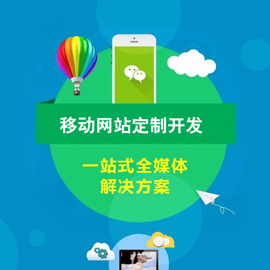
- 電子商務(wù)網(wǎng)站如何設(shè)計(jì) 2015-09-27
- 電子商務(wù)網(wǎng)絡(luò)營銷攻略 時(shí)間是這個(gè)模型得以實(shí)現(xiàn)的最關(guān)鍵要素 2022-06-23
- 建設(shè)電子商務(wù)網(wǎng)站要注意哪些事項(xiàng) 2013-07-08
- 探索SEO與電子商務(wù)之間的關(guān)系 2022-07-22
- 搜索引擎應(yīng)是電子商務(wù)企業(yè)的營銷之重 2023-01-24
- 創(chuàng)新互聯(lián)上海網(wǎng)站建設(shè)總結(jié)電子商務(wù)時(shí)候需要注意這6個(gè)方面 2022-04-28
- 做電子商務(wù)必須知道的10個(gè)基本概念 2021-01-09
- 電子商務(wù)網(wǎng)站的作用有哪些 2021-04-25
- 電子商務(wù)網(wǎng)站設(shè)計(jì)需要具備哪些分析要點(diǎn)? 2013-06-25
- 什么是純粹的電子商務(wù)?意義何在? 2022-11-14
- 電子商務(wù)網(wǎng)絡(luò)營銷方式的八大頭牌 2022-08-11
- 打造電子商務(wù)品牌的8個(gè)元素 2021-10-07